В Parallels Desktop, начиная с версии 18, реализована усовершенствованная интеграция Parallels Desktop с игровыми контроллерами Bluetooth. Теперь больше не нужно подключать контроллер к Windows через Bluetooth. Достаточно подключить его к Mac, и Parallels Desktop автоматически откроет к нему общий доступ для Windows. Такая реализация стала возможной благодаря новой платформе macOS Game Controller — Parallels Desktop теперь просто создает виртуальное устройство в Windows. Обратите внимание, что устройство добавляется в Windows под именем "Virtual Xbox controller". Это ожидаемо.
Требования
1. Для работы этой функции необходимо, чтобы на вашем компьютере Mac была установлена ОС macOS 11 или более поздней версии.
2. Эта функция поддерживается для Windows 10 и более поздних версий.
3. Все контроллеры, которые без проблем работают с платформой macOS Game Controller, будут работать и в Parallels Desktop. Поддерживаемые контроллеры, которые достоверно работают в Parallels Desktop:
- контроллеры Xbox Wireless (последние два поколения);
- контроллеры Play Station DualShock и Dual Sense.
- Nintendo Joy-Cons.
Ограничения
Датчики сенсорной панели и датчики движения DualSense еще не поддерживаются.
Настройка контроллера
Очень важно, чтобы были установлены качественные и емкие аккумуляторные батареи. В противном случае контроллер будет работать неправильно и быстро отключится.
1. Подключите контроллер к компьютеру Mac. Он должен появиться в списке устройств со статусом Подключено (раздел Системные настройки > Bluetooth).
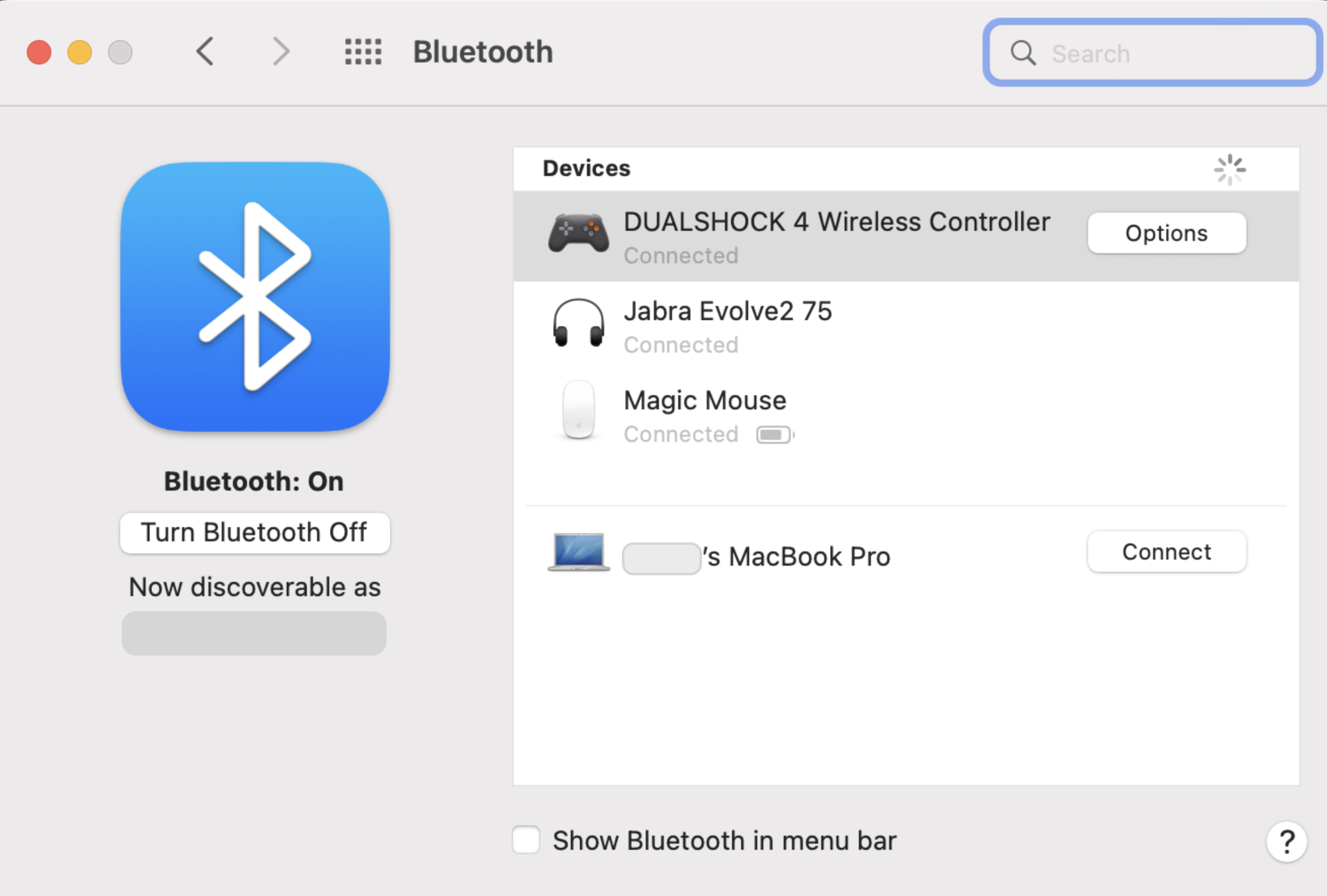
2. Чтобы убедиться, что устройство подключено к виртуальной машине, запустите Windows и в строке поиска Windows введите Панель управления. На панели управления выберите Устройства и принтеры. В списке должно быть искомое устройство Virtual Xbox Controller.
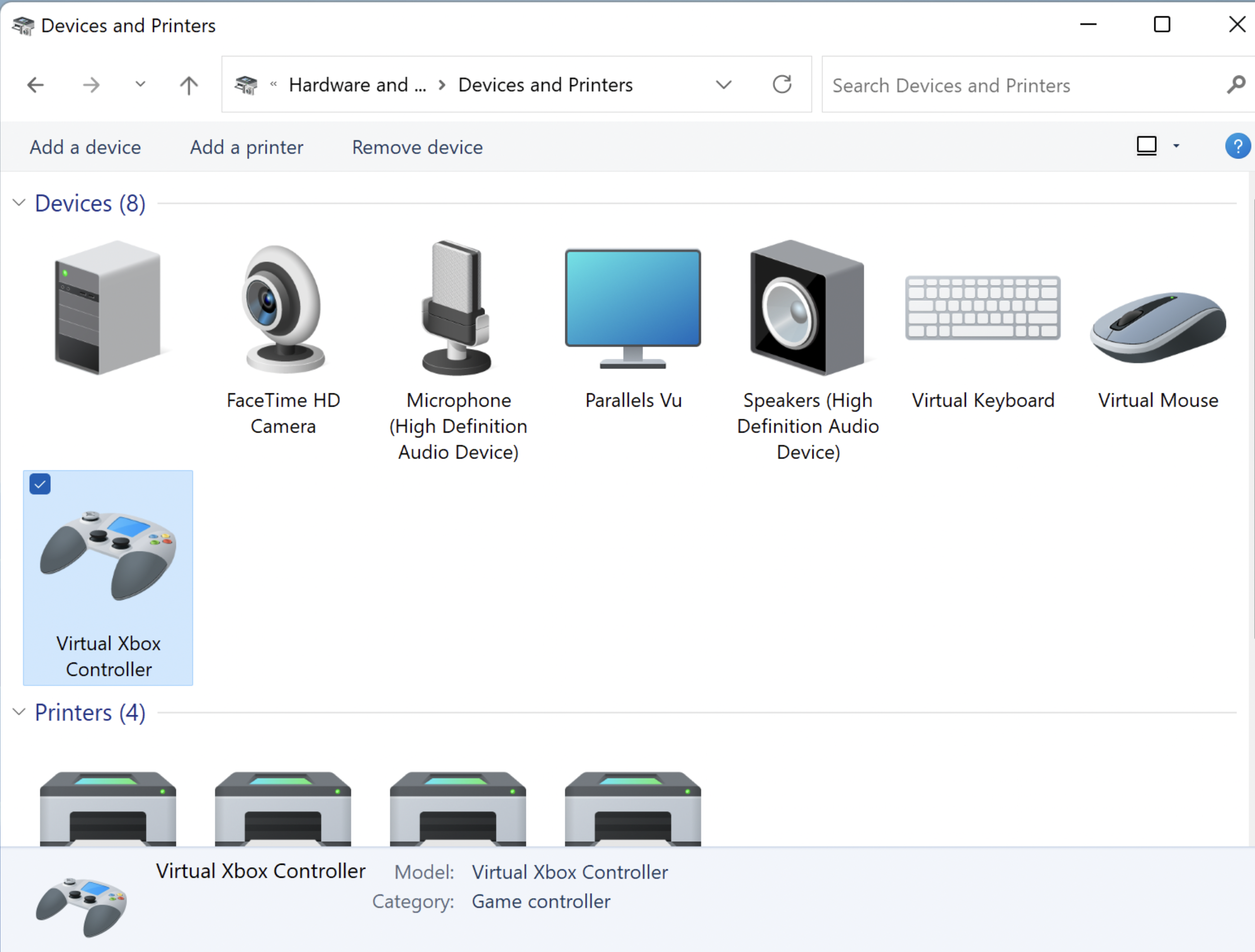
Was this article helpful?
Tell us how we can improve it.